На данный момент после регистрации система автоматически создает ваш первый сайт и одного оператора.
1. Если вам достаточно одного оператора для приема звонков с сайта, то для авторизации автоматически созданного оператора достаточно выполнить данную инструкцию с 3-го пункта.
2. Если же вам необходимо использовать несколько операторов - предварительно владелец сайта должен создать учетные записи операторов в личном кабинете и отправить им приглашение на email. Описание можно посмотреть в инструкции по настройке сайта для приема звонков от клиентов.
Чтобы операторы (2-й и последующие операторы, созданные вручную) смогли пользоваться звонками через интернет, они должны подтвердить приглашение, полученное ими на электронную почту. Затем им нужно будет ввести своё имя, придумать логин и пароль.

После подтверждения приглашения пользователь автоматически попадает в WebPhone и может звонить бесплатно сотрудникам, и принимать звонки с кнопки "Позвонить" с сайта.
3. Для того, чтобы использовать отдельное приложение на ПК, установите и настройте софтфон 3CXPhone на компьютер или ноутбук и настройте аккаунт:
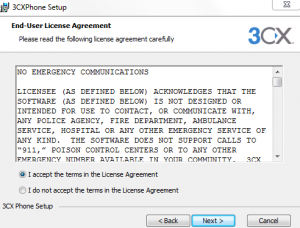
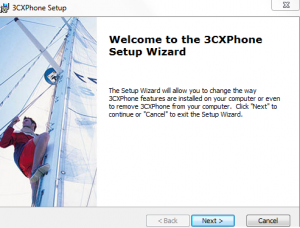
4. Создайте новый аккаунт в программном телефоне 3CXPhone. Для этого в главном меню перейдите в "Accounts" -> "New":

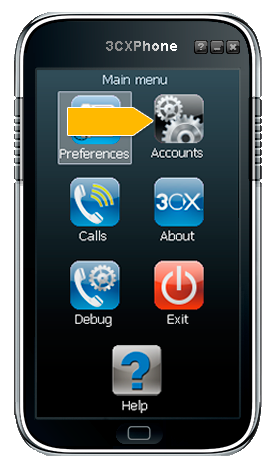
5. В поле "Account name" введите имя или должность оператора:
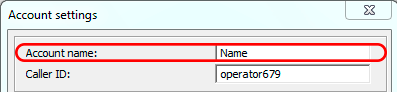
6. Заполните поля "Caller ID", "Extension", "ID" значением "Логин", скопированным из полученного от нашего сервиса письма с темой "Настройки оператора".
7. В поле "Password" занесите "Пароль", также полученный в письме:
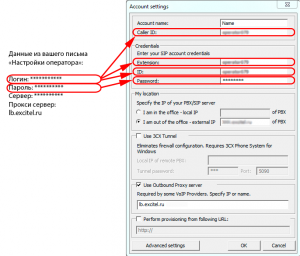
8. Выберите опцию — "I am out of the office - external IP" и заполните поле значением "Сервер" из нашего email-сообщения.
9. Поставьте галочку напротив опции — "Use Outbound Proxy server" и заполните поле значением "Прокси сервер" из письма. Обратите внимание, что адрес сервера и прокси сервера должны быть без "http://" и точно совпадать с полученными в письме!
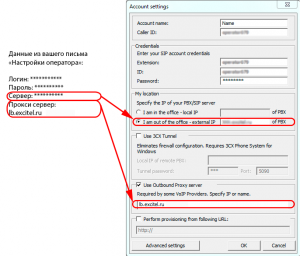
10. Нажмите кнопку "OK", чтобы сохранить настройки и поставьте галочку напротив нужного аккаунта.
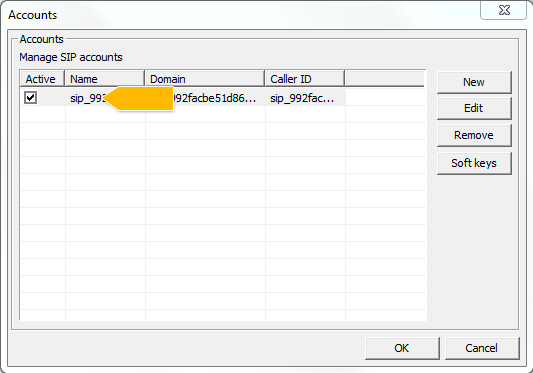
11. Дождитесь авторизации аккаунта оператора в сети (в левом нижнем углу экрана, над кнопками, должно высветиться сообщение — "On Hook").

12. Позвоните кому-нибудь из сотрудников на его добавочный номер в системе Excitel, чтобы проверить все ли настроено верно. Добавочные номера вы можете узнать у создателя сайта или в списке контактов WebPhone.
Вы слышите собеседника? — Поздравляем, аккаунт в 3CXPhone настроен корректно. Если звука нет или возникают помехи — проверьте микрофон и наушники.
Если у вас так и не получилось настроить софтфон 3CXPhone на компьютере или ноутбуке, или возникают дополнительные вопросы — звоните нам с сайта или пишите в техническую поддержку.

